Hoe om jou Windows-telefoon aan te pas
Windows Phone 8 is nie `n ingewikkelde mobiele bedryfstelsel nie. Aangesien dit verskillende gebruikerskoppelvlakke het as Android en iOS met dinamiese ikone, kan dit dalk moeilik wees. Maar dit is nie. In Windows Phone 8 is die belangrikste ding om jou foon meer gepersonaliseerd te maak en hier sal jy leer hoe om dit te doen.
stappe

1
Voeg jou verskillende rekeninge by en kliek deur te gaan na "Instellings> Pos en rekeninge> Voeg `n rekening by".

2
Vir elke kontak moet u u verskillende rekeninge in `n enkele kaart koppel. Dit word gedeeltelik outomaties gedoen wanneer u u rekeninge opstel. Dit is egter moontlik dat sommige los kontak bly. In plaas daarvan om verskeie kaarte vir dieselfde kontak in die "Contact Hub" te hê, waarvan elkeen deel van die inligting oor hulle (byvoorbeeld Twitter, Facebook, Outlook, ens.) En vir die doel van maak die beste uit dinamiese ikone, dit is beter om hulle te koppel (byvoorbeeld dat `n kontak 6 rekeninge in `n enkele kaart het).


3
Anker aan die begin jou webskakels, musiek, fotoalbums en gunstelingkunstenaars, ook Facebook-bladsye of Twitter-soektogte, ens., deur die ankerknoppie te druk indien beskikbaar, of deur `n kunstenaar of album te hou totdat die opsie Anchor to Home verskyn.

4
Herrangskik die ikone en verander hul grootte na persoonlike smaak. Hoe groter die ikoon, hoe meer inligting sal dit vertoon.

5
Kies jou gunsteling kleur as die tema kleur in "Instellings> Tema> Klem kleur".

6
Soek die winkel vir programme om jou foon te personaliseer. Party van hulle kan wees:





7
Stel die verlangde aansoeke om u kennisgewings op die sluitskerm te wys. Vanuit die konfigurasie van die sluitskerm kan jy die 5 belangrikste programme kies om `n telling van kennisgewings en `n "gedetailleerde" aansoek te vertoon (jy kan dit instel om te wees "Sluit skerm teks" van die vorige stap).

8
Kies `n agtergrond vir jou sluitskerm. Dit kan `n foto van jou keuse wees, `n foto van Bing wat daagliks verander of jy kan Facebook laat `n fotoalbum van jou keuse wys, ens.
wenke
- Hierdie artikel het ten doel om u te help om u Windows Phone optimaal te benut deur dit te personaliseer. Vir die res van die bedrywighede en gidse sal dit beter wees om hulp op die internet te soek.
Deel op sosiale netwerke:
Verwante
 Hoe om Microsoft-punte te kry
Hoe om Microsoft-punte te kry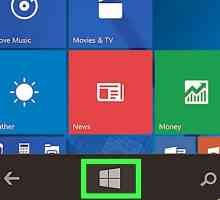 Hoe om die luitoon op `n Windows-telefoon te verander
Hoe om die luitoon op `n Windows-telefoon te verander Hoe om twee rekeninge in Clash of Clans op `n Android-toestel te skep
Hoe om twee rekeninge in Clash of Clans op `n Android-toestel te skep Hoe om `n nuwe Excel-lêer op `n Windows 7-foon te skep
Hoe om `n nuwe Excel-lêer op `n Windows 7-foon te skep Hoe om op te hou om jou Instagram-plasings in ander sosiale netwerke te deel
Hoe om op te hou om jou Instagram-plasings in ander sosiale netwerke te deel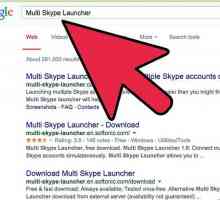 Hoe om twee Skype-rekeninge op dieselfde tyd uit te voer
Hoe om twee Skype-rekeninge op dieselfde tyd uit te voer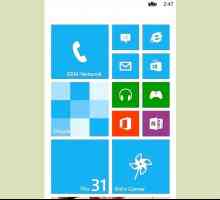 Hoe om skermkiekies in Windows Phone 8 te neem
Hoe om skermkiekies in Windows Phone 8 te neem Hoe om u persoonlike instellings van Microsoft Outlook 2003 na `n nuwe rekenaar oor te dra
Hoe om u persoonlike instellings van Microsoft Outlook 2003 na `n nuwe rekenaar oor te dra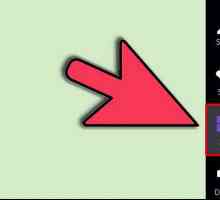 Hoe om die kontakprogram in Windows 8 te gebruik
Hoe om die kontakprogram in Windows 8 te gebruik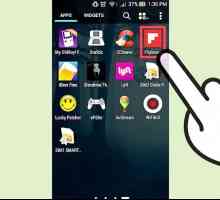 Hoe om jou rekeninge in sosiale netwerke te koppel aan Flipboard
Hoe om jou rekeninge in sosiale netwerke te koppel aan Flipboard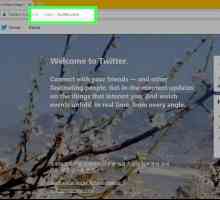 Hoe om jou Twitter-rekening aan Facebook te koppel
Hoe om jou Twitter-rekening aan Facebook te koppel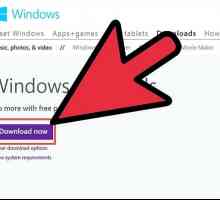 Hoe om verskeie rekeninge in Windows Live Messenger oop te maak
Hoe om verskeie rekeninge in Windows Live Messenger oop te maak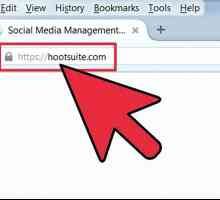 Hoe om toegang te verkry tot en gebruik jou Hootsuite Dashboard
Hoe om toegang te verkry tot en gebruik jou Hootsuite Dashboard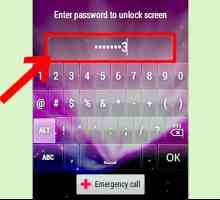 Hoe om die internetverbinding op `n Android-foon te aktiveer
Hoe om die internetverbinding op `n Android-foon te aktiveer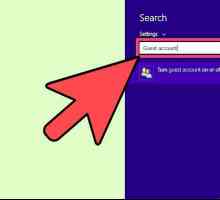 Hoe om die gasrekening in Windows 8 te aktiveer
Hoe om die gasrekening in Windows 8 te aktiveer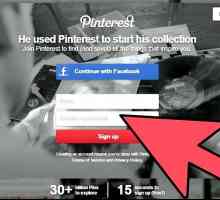 Hoe om jou rekeninge te koppel aan Pinterest
Hoe om jou rekeninge te koppel aan Pinterest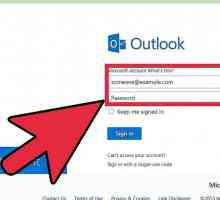 Hoe om jou Microsoft-rekening aan jou Facebook te koppel
Hoe om jou Microsoft-rekening aan jou Facebook te koppel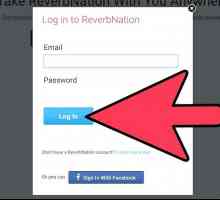 Hoe om `n Twitter-rekening aan te sluit by `n kunstenaarprofiel in ReverbNation
Hoe om `n Twitter-rekening aan te sluit by `n kunstenaarprofiel in ReverbNation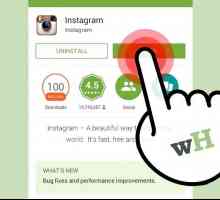 Hoe Instagram instel
Hoe Instagram instel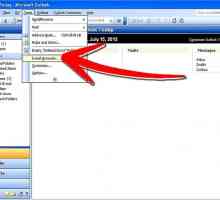 Hoe om Microsoft Outlook te konfigureer
Hoe om Microsoft Outlook te konfigureer Hoe om `n e-pos op Blackberry-toestelle op te stel
Hoe om `n e-pos op Blackberry-toestelle op te stel
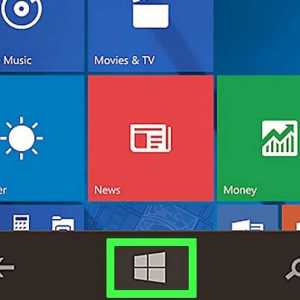 Hoe om die luitoon op `n Windows-telefoon te verander
Hoe om die luitoon op `n Windows-telefoon te verander Hoe om twee rekeninge in Clash of Clans op `n Android-toestel te skep
Hoe om twee rekeninge in Clash of Clans op `n Android-toestel te skep Hoe om `n nuwe Excel-lêer op `n Windows 7-foon te skep
Hoe om `n nuwe Excel-lêer op `n Windows 7-foon te skep Hoe om op te hou om jou Instagram-plasings in ander sosiale netwerke te deel
Hoe om op te hou om jou Instagram-plasings in ander sosiale netwerke te deel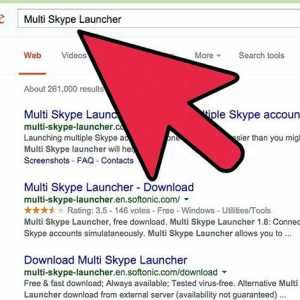 Hoe om twee Skype-rekeninge op dieselfde tyd uit te voer
Hoe om twee Skype-rekeninge op dieselfde tyd uit te voer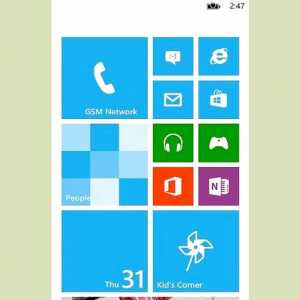 Hoe om skermkiekies in Windows Phone 8 te neem
Hoe om skermkiekies in Windows Phone 8 te neem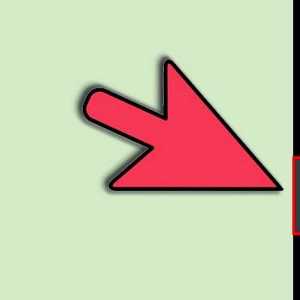 Hoe om die kontakprogram in Windows 8 te gebruik
Hoe om die kontakprogram in Windows 8 te gebruik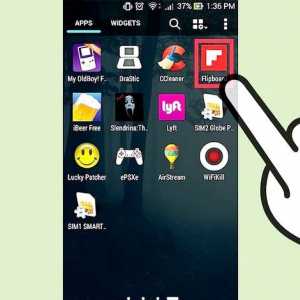 Hoe om jou rekeninge in sosiale netwerke te koppel aan Flipboard
Hoe om jou rekeninge in sosiale netwerke te koppel aan Flipboard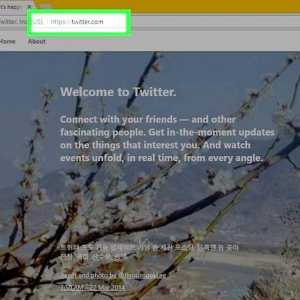 Hoe om jou Twitter-rekening aan Facebook te koppel
Hoe om jou Twitter-rekening aan Facebook te koppel